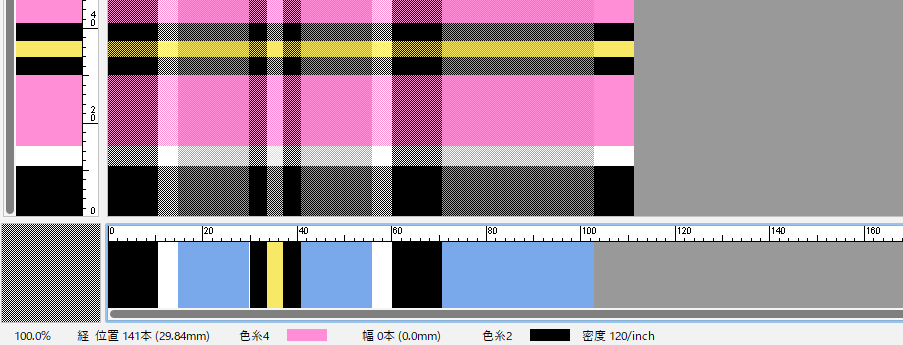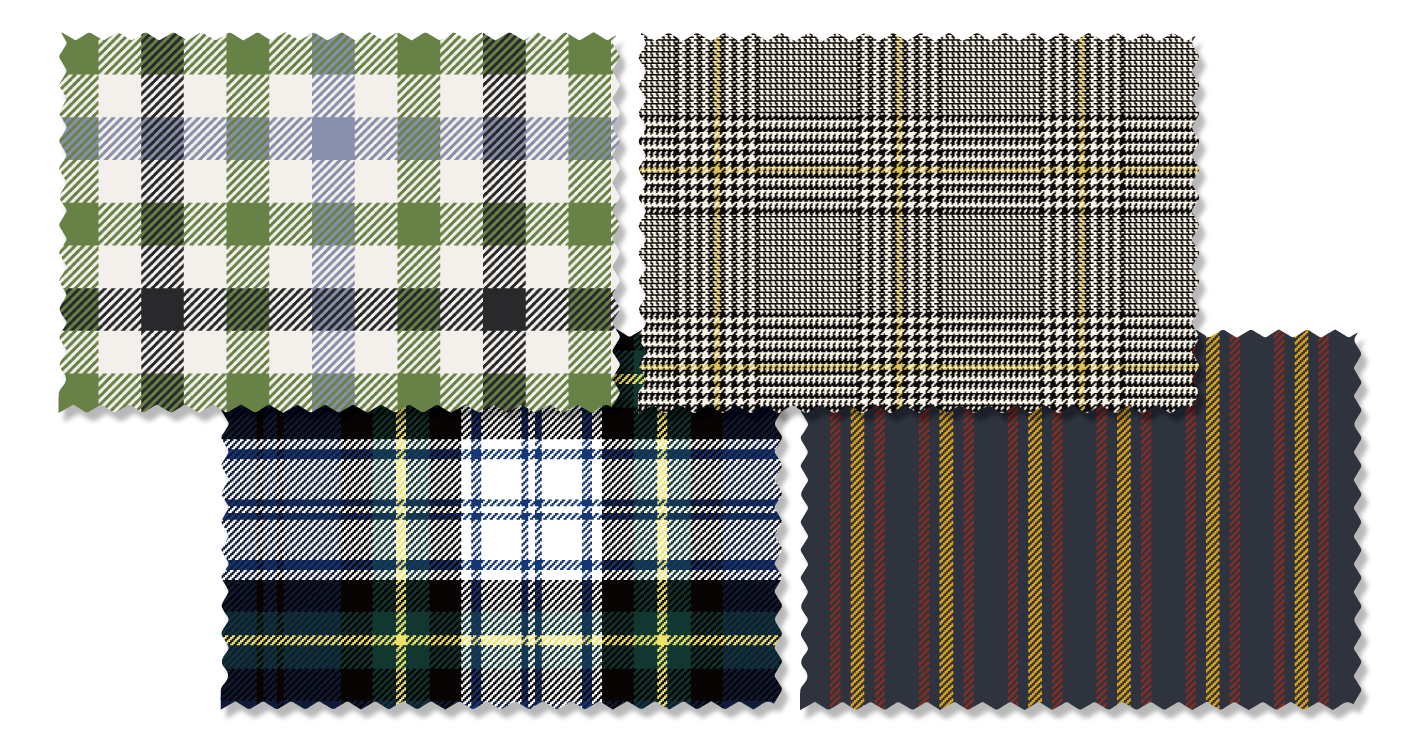チェックの縞入力にあるツールを使用して入力します。
ver.4.25よりツールバーの順序が変更されました
ツールバーの順序を上から「入力」「ペン」「塗りつぶし」に変更しました。 あわせて入力ツールのショートカットキーを(U)→(M)に変更しました。
入力ツール
![]()
縞割を選択します。
- 縞の選択:ダブルクリックまたはCtrl(Mac:⌘)+ クリック
- 縞単位の選択:ダブルクリック + ドラッグ
- 縞の境界に移動:Alt(Mac:option)+ダブルクリック
ドラックして選択
入力ツールでドラッグした幅を入力できます。
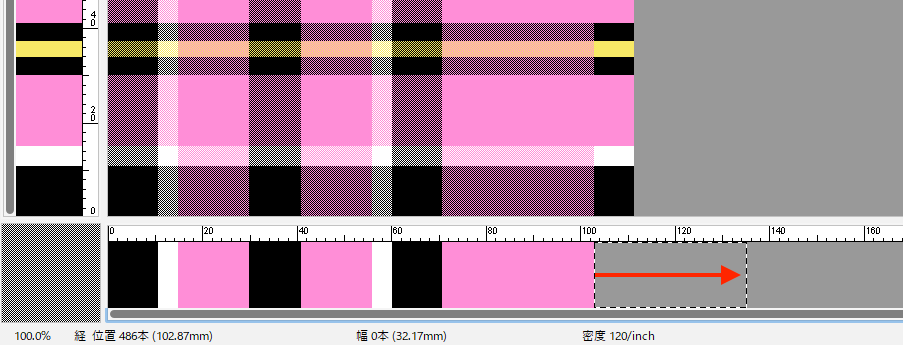
ダブルクリックで選択
入力ツールで縞をダブルクリックすることで、まとまった縞幅を選択して入力(入替)できます。
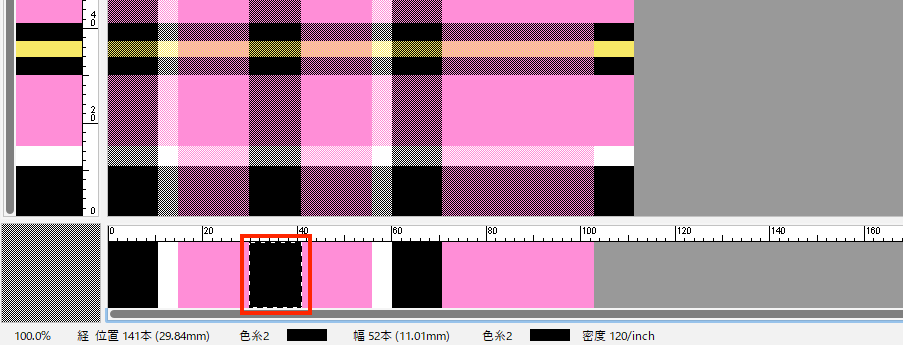
縞割の挿入
入力ツールで縞を挿入する位置をクリックして入力できます。
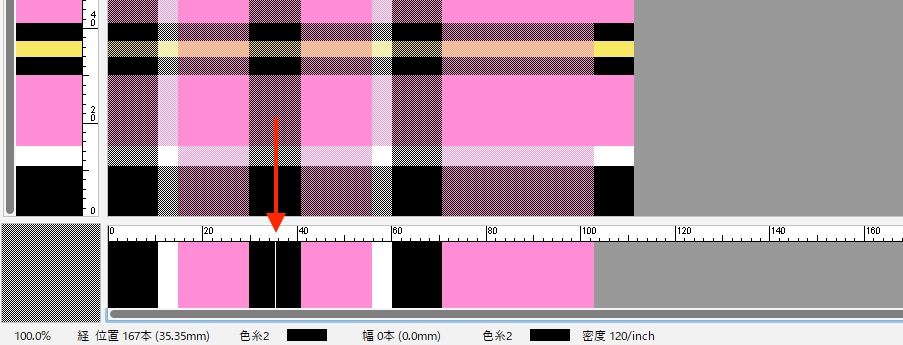
縞割の上書き
入力ツールで上書きしたい範囲をドラッグして選択し、カラーパネルの色をダブルクリックすると縞割が上書きされます。
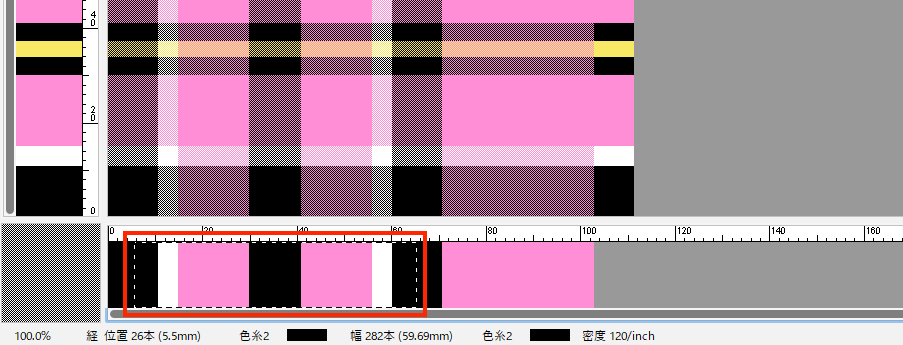
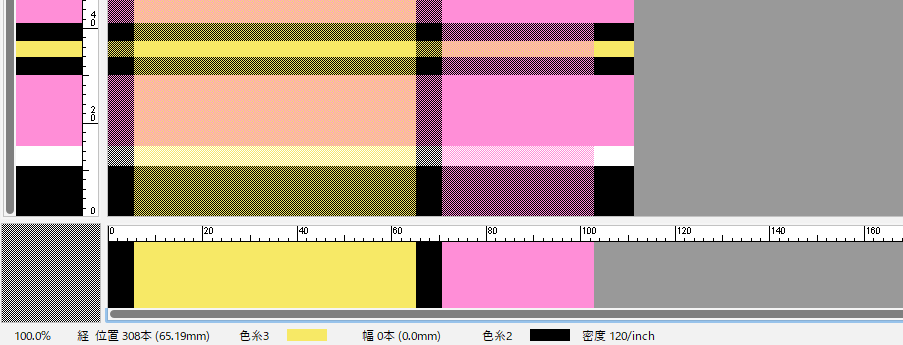
ペンツール
![]()
縞割をドラッグして入力します。
- 挿入:Shift + ドラッグ
ドラックで入力・上書き
ペンツールで縞割に直接ドラックで入力、上書きして入力できます。
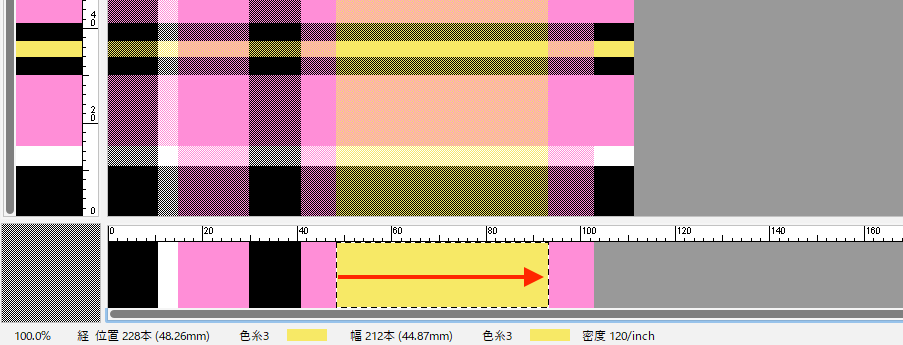
縞割の挿入
ペンツールで縞を挿入したい位置で、Shift + ドラッグして入力できます。

塗りつぶしツール
![]()
クリックした箇所を塗りつぶします。
- 同色塗りつぶし:Shift + クリック
離れた箇所の色を同時に変更する
塗りつぶしツールを選択し、縞割の上を Shift + クリックすると、経(または緯)縞内の同色が全て塗りつぶされます。